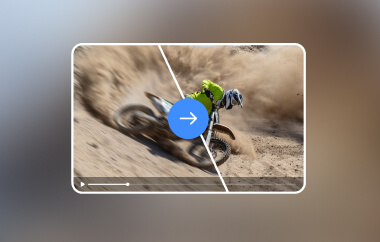För skapare, att veta hur man lägger till musik till en YouTube-video kan förvandla grundläggande filmmaterial till något som känns komplett och professionellt. Oavsett om du finslipar en handledning, laddar upp en daglig vlogg eller skapar en reklamfilm, hjälper rätt bakgrundsspår ditt budskap att nå fram bättre. Den här guiden går igenom de olika sätt du kan lägga till musik på datorn, mobilen eller till och med efter uppladdning, plus var du hittar spår som skyddar din kanal från upphovsrättsanspråk.
Del 1: Hur man lägger till musik till video för YouTube
Om du vill veta hur du lägger till ljud i en YouTube-video innan du laddar upp den är det viktigt att använda en pålitlig videoredigerare. För detta, AVAide Video Converter är ett toppval. Det låter dig lägga till musik till dina videor med bara ett klick, inga komplicerade steg eller fördröjningar. Du kan förvänta dig högkvalitativ ljudutgång utan lagg, och det stöder ett brett utbud av ljudformat och codecs. Och den inbyggda MV Maker ger dig också upphovsrättsfria ljudspår, så din slutliga export är YouTube-klar. Det här verktyget är det du ska använda om du arbetar offline och vill göra videon perfekt innan du publicerar den.
Steg 1Ladda ner den senaste versionen av det här verktyget till din Windows- eller Mac-dator, följ installationsprocessen och gör konfigurationen.

PROVA GRATIS För Windows 7 eller senare
 Säker nedladdning
Säker nedladdning
PROVA GRATIS För Mac OS X 10.13 eller senare
 Säker nedladdning
Säker nedladdningSteg 2Starta appen, klicka på + knappen för att ladda upp videon du vill redigera här innan du publicerar den på YouTube.

Steg 3Under Ljud klickar du på falla ner knappen och välj Lägg till ljudspår för att bifoga musik till din YouTube-video. Kom ihåg att du bara kan ladda upp musik som har laddats ner på din dator.

Steg 4När det är klart, klicka på Konvertera alla knappen för att exportera den slutliga utdata.

Del 2: Hur man lägger till musik i en YouTube-video
Hur lägger jag till musik i min video på YouTube? Den goda nyheten är att YouTube Studio gör det möjligt utan att behöva verktyg från tredje part. Oavsett om du vill sätta tonen, öka engagemanget eller helt enkelt ersätta ljudlösa filmklipp kan musik ge ditt innehåll nytt liv. YouTubes inbyggda redigerare låter dig infoga licensierade spår direkt från ljudbiblioteket, även på videor som är intäktsgenererade. Observera bara att detta YouTube filmskapare är endast tillgängligt på datorer och för videor under sex timmar. Följ stegen nedan för att lägga till musik smidigt och säkert till din video.
Steg 1Gå till YouTube Studio och logga sedan in med ditt Google-konto. Klicka på i menyn till vänster. Innehåll och välj den video du vill redigera.
Steg 2Klick Redaktör från menyn. Välj Audio fliken för att bläddra bland LjudbibliotekAnvänd sökfilter för att begränsa dina val och klicka Spela för att förhandsgranska låtar. När du hittar rätt, klicka på Lägg tillSpåret kommer att visas i redigerarens tidslinje.
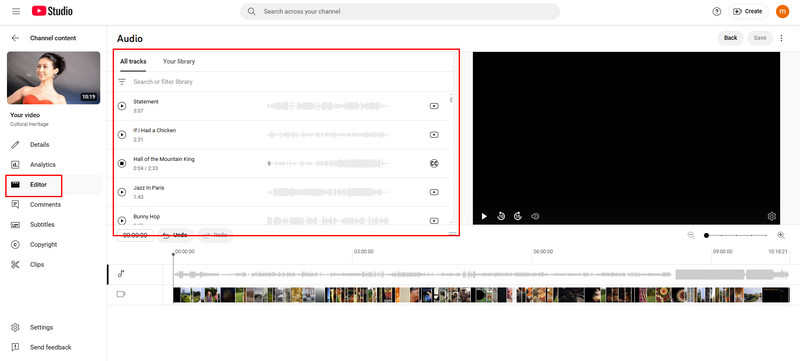
Steg 3Dra ljudspåret för att välja när det börjar. Du kan trimma början eller slutet genom att dra i kanterna på ljudrutan. Använd zoomverktyget för mer exakt timing. Du kan också lägga till mer än en låt om det behövs.
Steg 4När du har justerat spåret klickar du på Spara för att tillämpa ändringarna. Observera att när redigeringen väl har sparats kan den inte ångras med funktionen Återställ till original från och med juni 2025.
Den här funktionen fungerar bara på datorer och för videor som är kortare än sex timmar. Du kan inte använda den i YouTubes mobilapp. Om din video har över 100 000 visningar kanske du inte kan spara ändringar om du inte är med i YouTubes partnerprogram. Den goda nyheten är att låtar från YouTubes ljudbibliotek är säkra att använda och kan läggas till i intäktsgenererande videor.
Del 3: Hur man lägger till musik till en uppladdad YouTube-video
Om du letar efter hur du lägger till musik till YouTube-videor som redan är uppladdade, ger YouTube Studio dig möjligheten att redigera utan att behöva ladda upp innehållet igen. Du kan antingen ta bort det aktuella spåret eller ersätta det med ett nytt från YouTubes ljudbibliotek. Följ dessa steg för att snabbt uppdatera bakgrundsmusiken i din video.
Steg 1Besök YouTube Studio och logga in. Klicka på i menyn till vänster Innehålloch välj sedan den video du vill uppdatera.
Steg 2Klick Redaktör i vänstermenyn på videons detaljsida. Detta öppnar redigeringstidslinjen.
Steg 3Hitta ljudspåret som visas i tidslinjen. Klicka på tre prickar och Ta bort.
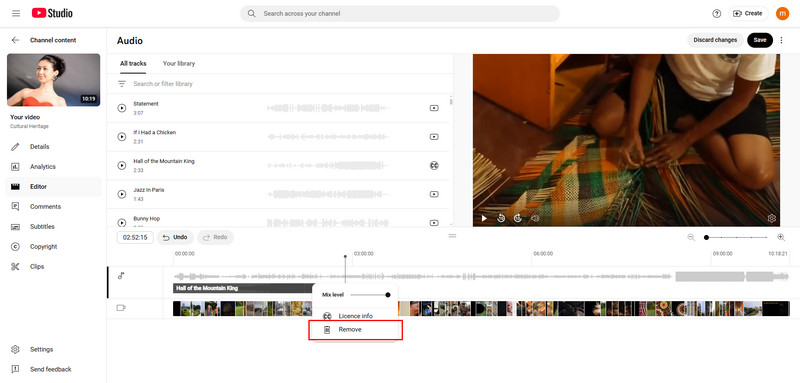
Steg 4Klicka på Audio fliken, sök igenom ljudbiblioteket och klicka på Lägg till bredvid det spår du vill ha. Dra det på plats och trimma efter behov. Markera Spara för att tillämpa ändringarna.
Den här redigeringen av musiken kommer inte att tillämpas omedelbart eftersom det tar 12 timmar eller en dag att bearbeta den. Du kan därför hoppa över väntetiden genom att redigera den innan du laddar upp med ett alternativt verktyg som AVAide.
Del 4: Kan jag lägga till musik i en YouTube-video på mobilen?
Om du är på språng och försöker lägga till musik i en YouTube-video med din telefon, här är den senaste uppdateringen du behöver känna till. Enligt de senaste ändringarna från YouTube kan du inte längre lägga till eller ändra ljudspår i YouTubes mobilapp. Den här redigeringsfunktionen är nu bara tillgänglig på datorer via YouTube Studio.
Även om du fortfarande kan ladda upp, hantera inställningar och kontrollera statistik på mobilen, måste alla musikrelaterade redigeringar göras på en dator. Så om du vill inkludera bakgrundsmusik från YouTubes ljudbibliotek måste du byta till datorn. Men om du verkligen vill använda din mobila enhet för att redigera video är en tredjepartsapp som Capcut ett bra alternativ.
Del 5: Var man hittar upphovsrättsfri musik för YouTube-videor
För att lära dig hur du lägger till musik i en YouTube-video utan upphovsrättsproblem, börja med att använda musik från betrodda, licenssäkra källor. YouTubes ljudbibliotek är ett av de enklaste och mest pålitliga alternativen. Det är gratis, inbyggt i YouTube Studio och låter dig använda musik i intäktsgenererande videor utan risk. För mer variation och spår av premiumkvalitet erbjuder tjänster som Epidemic Sound och Artlist royaltyfri musik genom betalda prenumerationer, med tydlig licens för YouTube-användning. Budgetvänliga alternativ som Free Music Archive och Bensound erbjuder också upphovsrättsfri musik, även om vissa spår kräver tillskrivning. Att använda rätt källa säkerställer att dina videor förblir skyddade från upphovsrättsanspråk samtidigt som de låter bra.
Således, om du föredrar att ladda ner musik från YouTube, då behöver du hitta ett annat verktyg för att göra det, men kom ihåg att chansen att din video blockeras är högre på grund av det upphovsrättsskydd som tillämpas på musik.
Menande hur man lägger till ljud till en video på YouTube kan göra stor skillnad i hur ditt innehåll tas emot. Oavsett om du förbättrar en ny uppladdning, redigerar en befintlig video eller förbereder klipp med hjälp av tredjepartsverktyg som AVAide Video Converter, rätt bakgrundsmusik tillför energi, känslor och professionalism till ditt projekt.
YouTube erbjuder enkla, inbyggda alternativ genom sitt ljudbibliotek, medan externa redigerare ger dig ännu mer kontroll innan du laddar upp. Kom bara ihåg att använda upphovsrättssäker musik och följ YouTubes aktuella riktlinjer för att skydda din kanal och hålla ditt innehåll så bra som möjligt.
Din kompletta videoverktygslåda som stöder 350+ format för konvertering i förlustfri kvalitet.